
କେତେକ କ୍ଷେତ୍ରରେ, ୱିଣ୍ଡୋଜ୍ ଅପରେଟିଂ ସିଷ୍ଟମ୍ ସମାନ ଅପରେଟିଂ OS ର ଉପରେ ସଂସ୍ଥାପିତ ହେବା ଉଚିତ | ଉଦାହରଣ ସ୍ୱରୂପ ସିଷ୍ଟମରେ ବିଫଳତା କାର୍ଯ୍ୟ କରିବାକୁ ଅର୍ଥ କୃତଜ୍ଞତା ପ୍ରଦର୍ଶନ କରେ, କିନ୍ତୁ ଉପଭୋକ୍ତା ନିଶ୍ଚିତ ଭାବରେ ପୁନ strust ଣସି ପୁନ st ସ୍ଥାପିତ କରିବାକୁ ଚାହାଁନ୍ତି ନାହିଁ, ତେଣୁ ସାମ୍ପ୍ରତିକ ସେଟିଂସମୂହ, ଡ୍ରାଇଭର, କିମ୍ବା ବିଦ୍ୟମାନ ପ୍ରୋଗ୍ରାମଗୁଡ଼ିକୁ ହରାଇବ ନାହିଁ | ଏହା କିପରି ହୋଇପାରିବ ତାହା ସହିତ କାରବାର କରିବା |
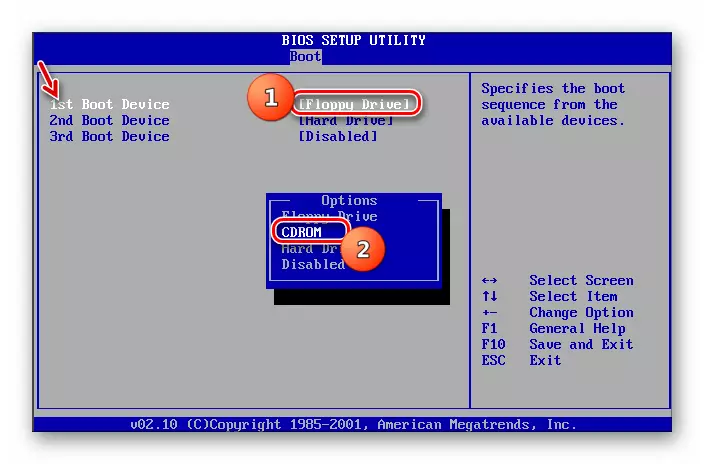
ପଦାଙ୍କ 2: ସ୍ଥାପନ OS
ପ୍ରସ୍ତୁତି ପ୍ରଣାଳୀ କାର୍ଯ୍ୟ କରିବା ପରେ, OS ତୁରନ୍ତ ସଂସ୍ଥାପନକୁ ଯିବା ସମ୍ଭବ ବୋଲି ଏହା ସମ୍ଭବ ଏହା ସମ୍ଭବତ। ଲାଇଁର ତୁରନ୍ତ ସଂସ୍ଥାପନକୁ ଗତି କରିବା ସମ୍ଭବ ଅଟେ |
- ଡିସ୍କ ଡ୍ରାଇଭ କିମ୍ବା USB ସଂଯୋଜକରେ ସ୍ଥାପନ ଫ୍ଲାସ୍ ଡ୍ରାଇଭ୍ ସହିତ ଡିସ୍କ ସନ୍ନିବେଶ କରନ୍ତୁ ଏବଂ PC କୁ ପୁନ rest ଆରମ୍ଭ କରନ୍ତୁ | ଯେତେବେଳେ ଆପଣ ପୁନ rest ଆରମ୍ଭ କରିବେ, ସଂସ୍ଥାପକଙ୍କ ପ୍ରାରମ୍ଭ ୱିଣ୍ଡୋ ଖୋଲିବ | କେଉଁ ପ୍ରାରମ୍ଭିକ ସେଟିଂସମୂଳକ ସେଟିଂସମୂହକୁ ନିଶ୍ଚିତ କରି, ଭାଷାଟି, ସମୟ ଫର୍ମାଟ୍ ଏବଂ କୀବୋର୍ଡ୍ ଲେଆଉଟ୍ ନିର୍ଦ୍ଦିଷ୍ଟ କରନ୍ତୁ, ସ୍ଥାପନ ପଦ୍ଧତିରେ ଏହା ଅଧିକ ସୁବିଧାଜନକ ହେବ | ତାପରେ "ପରବର୍ତ୍ତୀ" କ୍ଲିକ୍ କରନ୍ତୁ |
- ପରବର୍ତ୍ତୀ ୱିଣ୍ଡୋରେ, ବଡ଼ "ସେଟ୍" ବଟନ୍ ଉପରେ କ୍ଲିକ୍ କରନ୍ତୁ |
- ପରବର୍ତ୍ତୀ ସମୟରେ ଲାଇସେନ୍ସ ସର୍ତ୍ତାବଳୀ ସହିତ ୱିଣ୍ଡୋ ଖୋଲିବ | ସେମାନଙ୍କ ପୋଷା ବିନା, ଆପଣ ଅଧିକ ସଂସ୍ଥାପନ କାର୍ଯ୍ୟ କରିବାକୁ ସମର୍ଥ ହେବେ ନାହିଁ | ତେଣୁ, ଚିହ୍ନକୁ ଉପଯୁକ୍ତ ଚେକ୍ ବକ୍ସରେ ରଖ ଏବଂ "ପରବର୍ତ୍ତୀ" କ୍ଲିକ୍ କର |
- ସଂସ୍ଥାପନ ପ୍ରକାର ଚୟନ ୱିଣ୍ଡୋ ଖୋଲିବ | ସାଧାରଣ ଅବସ୍ଥାରେ, ବିଚ୍ଛିନ୍ନାଣ୍ଡର ସଫା ବିଭାଗରେ ଥିବା ସଂସ୍ଥାପନକୁ "ଫୁଲ୍ ସ୍ଥାପନ" କୁ ବୁଟ କରିବା ଉଚିତ୍ | କିନ୍ତୁ ଯେହେତୁ ଆମେ windows ୱାର୍ଡ 7 କାର୍ଯ୍ୟ କରି ସିଷ୍ଟମ୍ ସଂସ୍ଥାପନ କରି, ଏହି କ୍ଷେତ୍ରରେ "ଅପଡେଟ୍" ଲେଖା ଉପରେ କ୍ଲିକ୍ କରନ୍ତୁ |
- ପରବର୍ତ୍ତୀ ଏକ ସୁସଙ୍ଗତତା ଯାଞ୍ଚ ପ୍ରକ୍ରିୟା ସମାପ୍ତ ହେବ |
- ଏହାର ସମାପ୍ତ ହେବା ପରେ, ୱିଣ୍ଡୋ ସୁସଙ୍ଗତତା ଯାଞ୍ଚ ରିପୋର୍ଟ ସହିତ ଖୋଲିବ | ସାମ୍ପ୍ରତିକ ଅପରେଟର ଅପରେଟିଂ ସିଷ୍ଟମ୍ର ଉପାଦାନଗୁଡ଼ିକ ଅନ୍ୟ ଏକ ୱିଣ୍ଡୋ ଦ୍ୱାରା ସଂସ୍ଥାପନ କରିବେ ବୋଲି ଦର୍ଶାଯିବ ତାହା ସୂଚିତ କରାଯିବ 7 7 ରେ, ଯଦି ରିପୋର୍ଟ ଫଳାଫଳ ଆପଣଙ୍କୁ ସନ୍ତୁଷ୍ଟ କରେ, ସେତେବେଳେ ସ୍ଥାପନ ପଦ୍ଧତତା ଜାରି ରଖିବା ପାଇଁ "ପରବର୍ତ୍ତୀ" କିମ୍ବା "COUN" ଦବାଇବା ପାଇଁ "ପରବର୍ତ୍ତୀ" କିମ୍ବା "ବନ୍ଦ" ଦବାଇବା |
- ପରବର୍ତ୍ତୀ ସମୟରେ ତନ୍ତ୍ରକୁ ସଂସ୍ଥାପନ କରିବାର ପ୍ରକ୍ରିୟା ଆରମ୍ଭ କରିବେ ଏବଂ ଅଧିକ ସଠିକ୍ ଭାବରେ କହିବାକୁ ହେବ | ଏହାକୁ ଅନେକ ପ୍ରଣାଳୀରେ ବିଭକ୍ତ କରାଯିବ:
- କପି କରିବା;
- ଫାଇଲଗୁଡିକର ସଂଗ୍ରହ;
- ପ୍ୟାକିଂ;
- ସ୍ଥାପନ;
- ଫାଇଲ ଏବଂ ପାରାମିଟରଗୁଡ଼ିକୁ ସ୍ଥାନାନ୍ତର କରିବା |
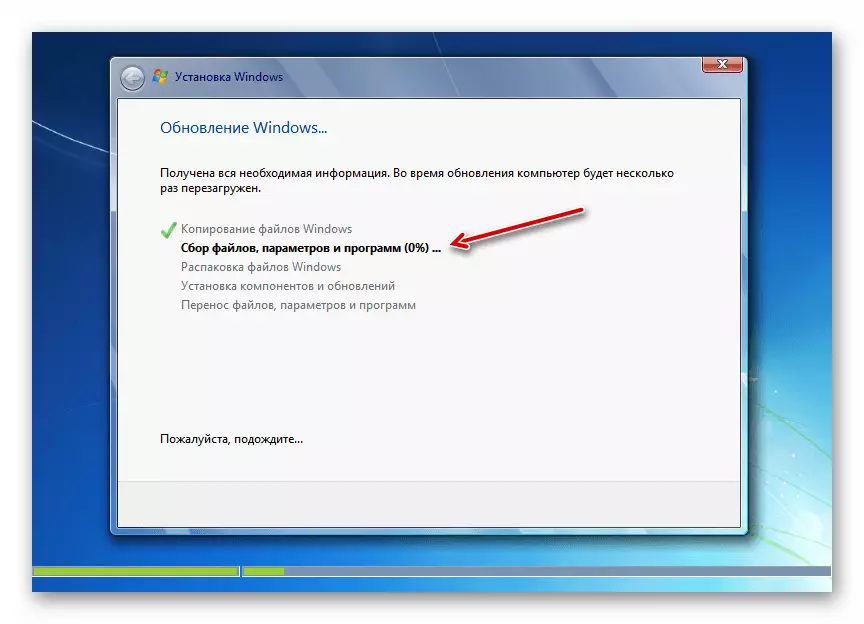
ଏହି ପଦ୍ଧତିଗୁଡ଼ିକ ସ୍ୱୟଂଚାଳିତ ଭାବରେ ଗୋଟିଏ ପରେ ଗୋଟିଏ ଅନୁସରଣ କରିବେ, ଏବଂ ସମାନ window ରକାରେ ଶତକିତ ସୂଚନା ସମ୍ବନ୍ଧୀୟ ସେମାନେ ସେମାନଙ୍କର ଗତିଶୀଳତା ବ୍ୟବହାର କରି ତାହା ପାଳନ କରିପାରିବେ | ସେହି ସମୟରେ, କମ୍ପ୍ୟୁଟର ଅନେକ ଥର ପୁନ bo ବୁଟ ହେବ, କିନ୍ତୁ ଏଠାରେ ଉପଭୋକ୍ତା ହସ୍ତକ୍ଷେପ ଆବଶ୍ୟକ ନୁହେଁ |
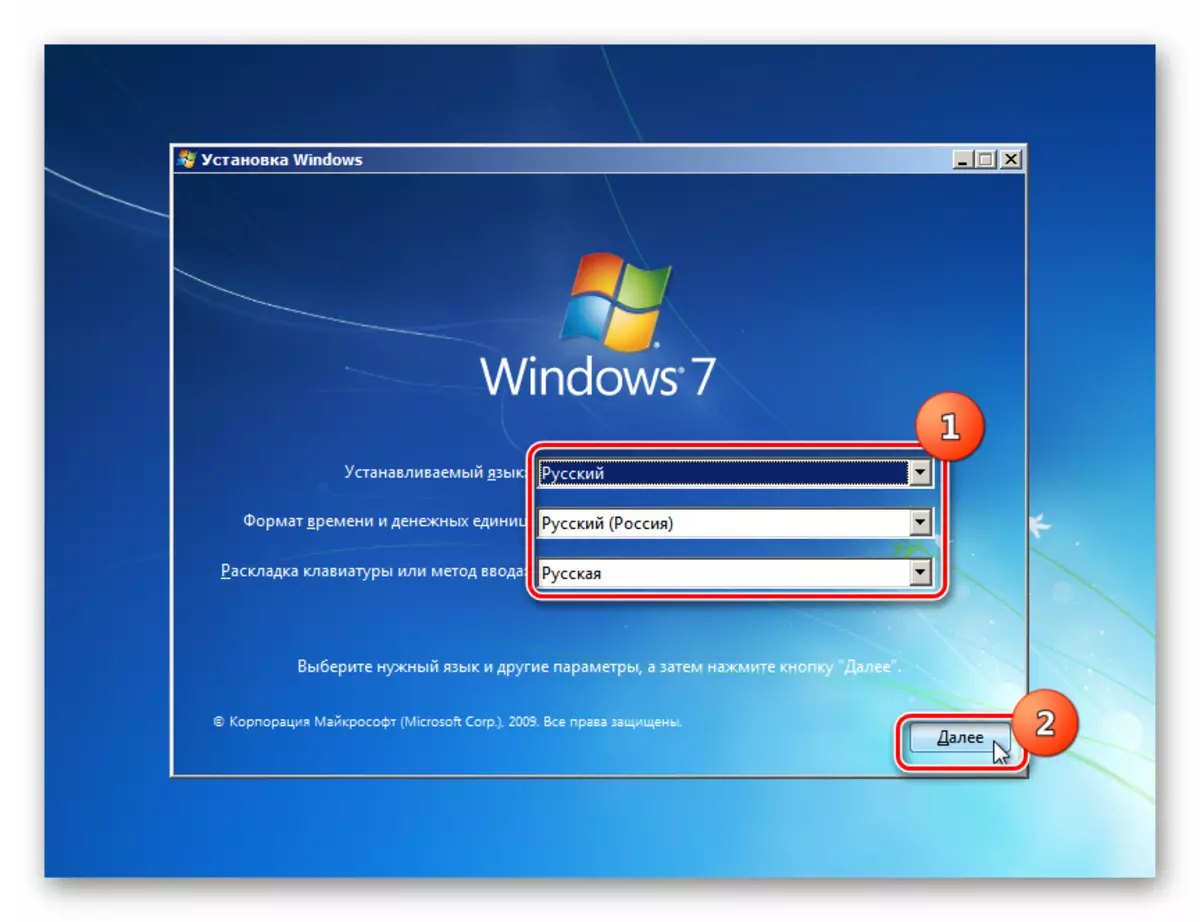
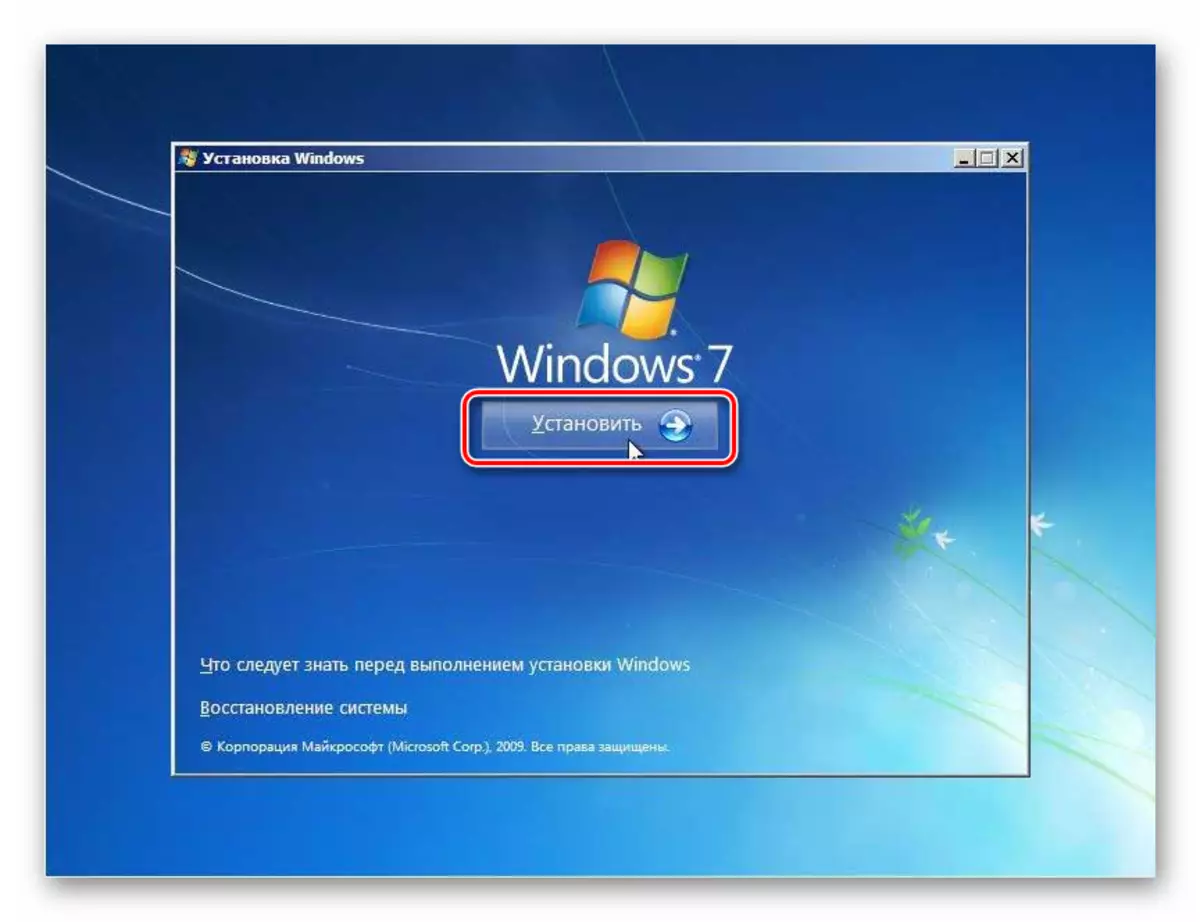
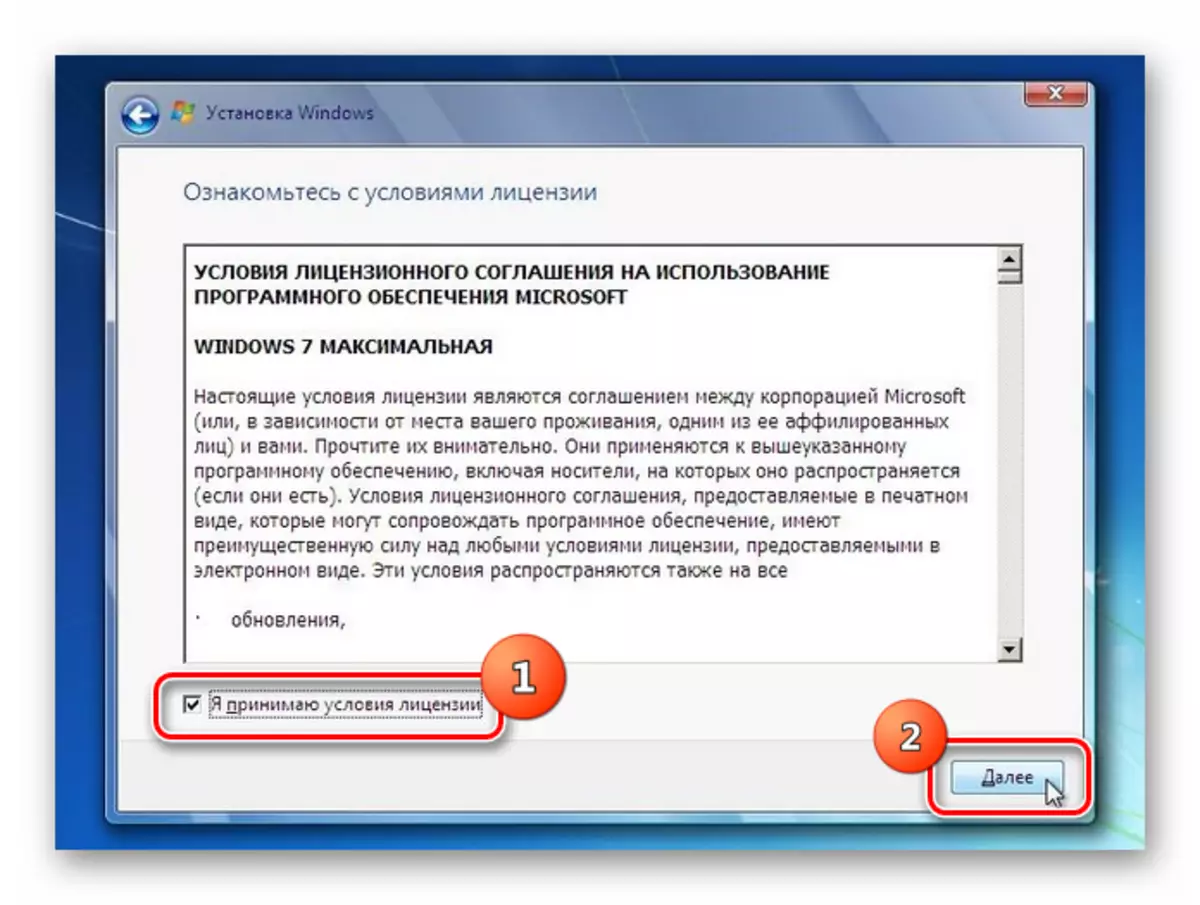
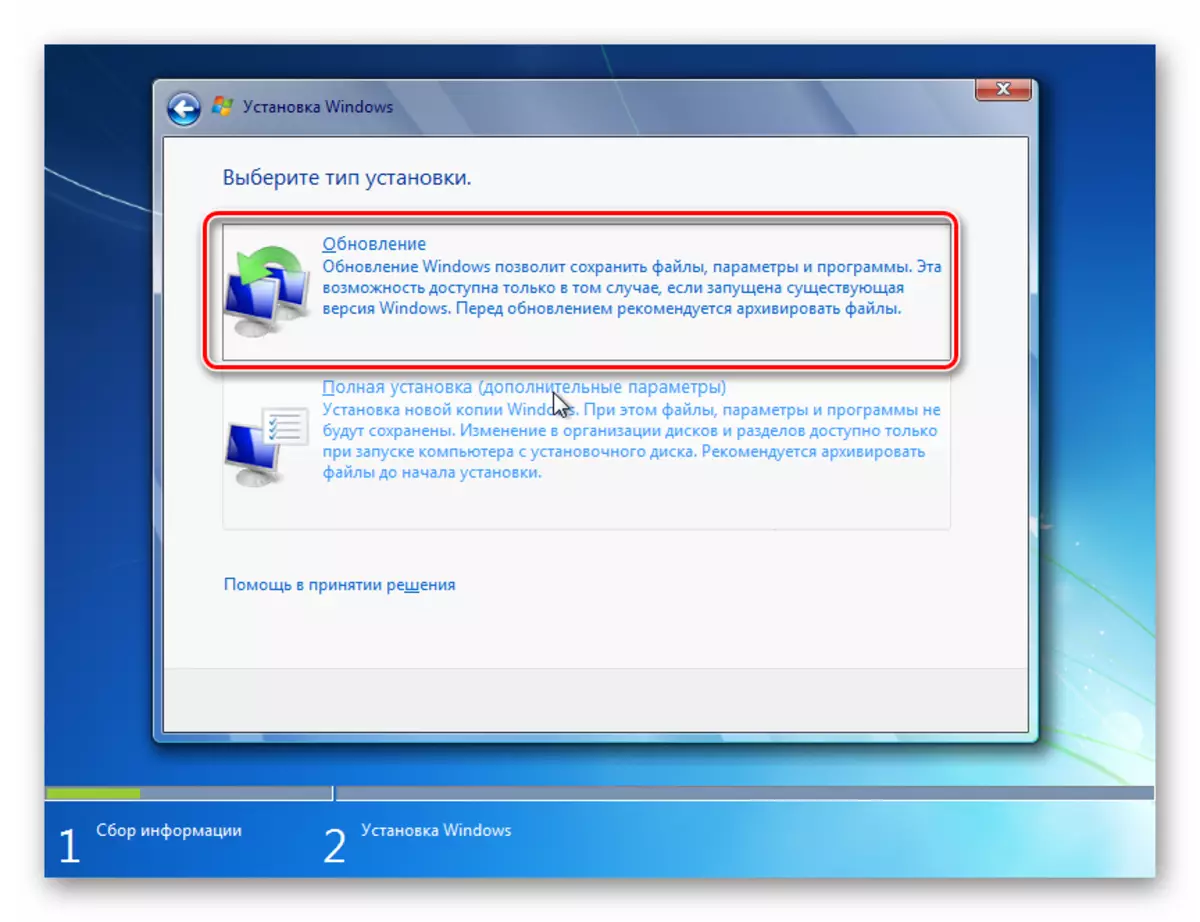
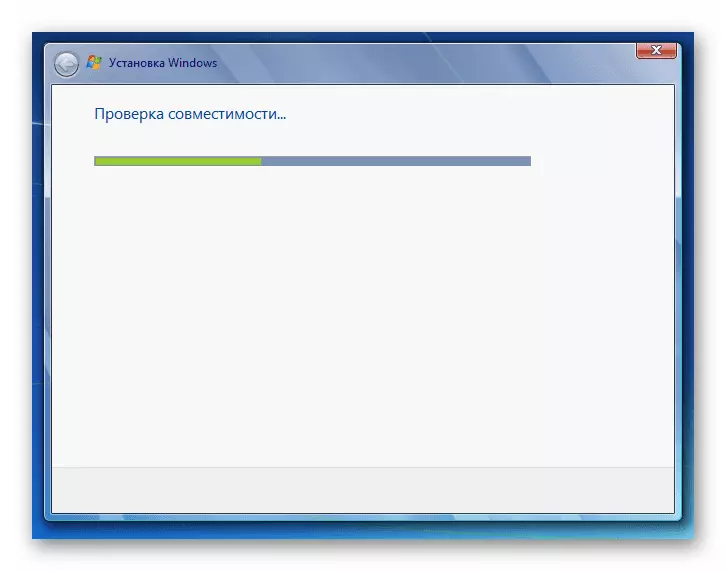
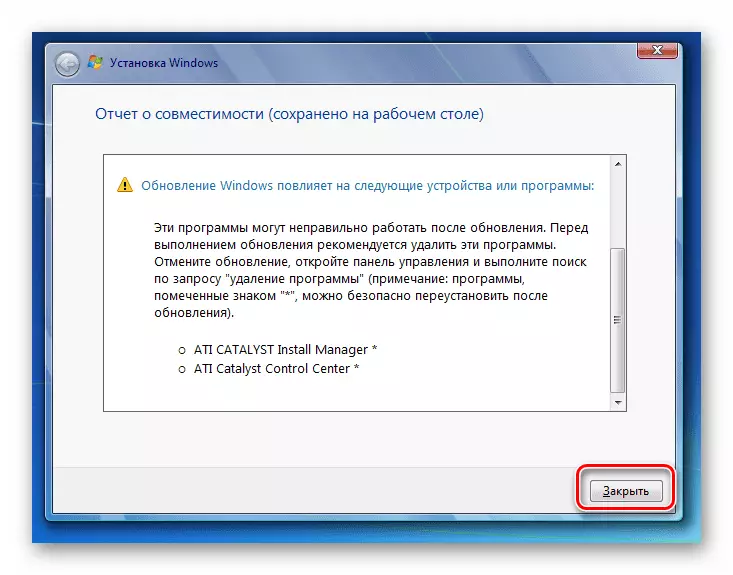
ପଦାଙ୍କ 3: ସଂସ୍ଥାପନ ପୋଷ୍ଟ କରନ୍ତୁ |
ସଂସ୍ଥାପନ ସମାପ୍ତ ହେବା ପରେ, ଆପଣ ସିଷ୍ଟମ୍ ସେଟ୍ ଅପ୍ କରିବା ପାଇଁ ଅନେକ କାର୍ଯ୍ୟ କରିବା ଆବଶ୍ୟକ ଏବଂ ଏହା ସହିତ କାର୍ଯ୍ୟ କରିବା ପାଇଁ ଆକ୍ଟିଭେସନ୍ ଚକ୍ରରେ ପ୍ରବେଶ କରିବା ଆବଶ୍ୟକ କରନ୍ତି |
- ସର୍ବପ୍ରଥମେ, ଆକାଉଣ୍ଟ୍ ନିର୍ମାତା ୱିଣ୍ଡୋ ଖୋଲିବ, ଯେଉଁଠାରେ ଆପଣ "ଚାଳକ ନାମ" ଫିଲ୍ଡରେ ମୁଖ୍ୟ ପ୍ରୋଫାଇଲର ନାମ ପ୍ରବେଶ କରିବେ | ଏହା ସିଷ୍ଟମରୁ ଆକାଉଣ୍ଟର ନାମ ପରି, ଯେଉଁମାନଙ୍କ ଉପରେ, ସଂସ୍ଥାପନ କରାଯାଏ ଏବଂ ଏକ ସମ୍ପୂର୍ଣ୍ଣ ନୂତନ ବିକଳ୍ପ | ତଳ କ୍ଷେତ୍ରରେ, କମ୍ପ୍ୟୁଟର ନାମ ପ୍ରବେଶ କରନ୍ତୁ, କିନ୍ତୁ ପ୍ରୋଫାଇଲ୍କୁ ଅନଲାଇଜ୍ କରନ୍ତୁ, କେବଳ ଲାଟିକ୍ ଅକ୍ଷର ଏବଂ ସଂଖ୍ୟା ବ୍ୟବହାର କରନ୍ତୁ | ଏହା ପରେ, "ପରବର୍ତ୍ତୀ" ଦବାନ୍ତୁ |
- ତା'ପରେ ପାସୱାର୍ଡ ଇନପୁଟ୍ ୱିଣ୍ଡୋ ଖୋଲିବ | ଏଠାରେ, ଯଦି ଆପଣ ସିଷ୍ଟମର ସୁରକ୍ଷା ପ୍ରଦାନ କରିବାକୁ ଚାହାଁନ୍ତି, ତେବେ କୋଡ୍ ଅଭିବ୍ୟକ୍ତି ଚୟନ କରିବା ପାଇଁ ସାଧାରଣତ and ଦୁଇଗୁଡ଼ିଏ ପାସୱାର୍ଡ ପ୍ରବେଶ କରନ୍ତୁ, ଯାହାକିଛି କୋଡ୍ ଅଭିବ୍ୟକ୍ତ ପାଇଁ କେନ୍ଦ୍ରୀୟ ଅଧୀନରେ ଗତି କରିବ | ଯଦି ସିଷ୍ଟମରେ, ଯେଉଁଥିରେ ସଂସ୍ଥାପନ ସଂସ୍ଥାପିତ ହୋଇଥାଏ, ପାସୱାର୍ଡ ପୂର୍ବରୁ ସେଟ୍ ହୋଇସାରିଛି, ତେବେ ଏହାକୁ ବ୍ୟବହାର କରାଯାଇପାରିବ | ସର୍ବନିମ୍ନ କ୍ଷେତ୍ରରେ, ଯଦି ଆପଣ କୀ ଶବ୍ଦ ଭୁଲିଯାଆନ୍ତି ତେବେ ଏକ ସୂଚନା ପ୍ରବେଶ କରାଯାଏ | ଯଦି ଆପଣ ସମାନ ପ୍ରକାରର ସିଷ୍ଟମ୍ ସିଷ୍ଟମ୍ ସୁରକ୍ଷାକୁ ସେଟ୍ କରିବାକୁ ଚାହୁଁନାହାଁନ୍ତି, ତେବେ କେବଳ "ପରବର୍ତ୍ତୀ" ଦବ |
- ଯେଉଁଠାରେ ଆପଣ ଉତ୍ପାଦ ଚାବି ପ୍ରବେଶ କରିବାକୁ ଆବଶ୍ୟକ କରନ୍ତି ୱିଣ୍ଡୋ ଖୋଲିବ | ଏହି ପଦକ୍ଷେପ କିଛି ଉପଭୋକ୍ତାଙ୍କର ଏକ ସମୟସାରକକୁ ଦେଇଥାଏ ଯେଉଁମାନେ ଆକ୍ଟିଭେସନ୍ ସ୍ୱୟଂଚାଳିତ ଭାବରେ OS ରୁ ସ୍ୱୟଂଚାଳିତ ଭାବରେ ଟାଣିବ | କିନ୍ତୁ ଏହା ନୁହେଁ, ତେଣୁ ଏହି ଆକ୍ଟିଭେସନ୍ କୋଡ୍ ହରାଇବା ଗୁରୁତ୍ୱପୂର୍ଣ୍ଣ ନୁହେଁ, ଯାହା ୱିଣ୍ଡୋଜ୍ କ୍ରୟ କରିବା ସମୟ ସହିତ ରହିଥାଏ | ୱେଗୋ "ଡାଟା ପ୍ରବେଶ କରିବା ପରେ," ପରବର୍ତ୍ତୀ "ଦବାନ୍ତୁ |
- ଏହା ପରେ, window ରକା ଖୋଲିବ ଯେଉଁଠାରେ ଆପଣ ସେଟିଂ ପ୍ରକାର ଚୟନ କରିବାକୁ ଚାହୁଁଛନ୍ତି | ଯଦି ଆପଣ ସେଟିଙ୍ଗର ସମସ୍ତ jectionoRisable ବୁ understand ନ୍ତି ନାହିଁ, "ସୁପାରିଶ କରାଯାଇଥିବା ପାରାମିଟର ବ୍ୟବହାର" ଅପ୍ସନ୍ ବାଛିବାକୁ ସୁରେପାୟିତ |
- ତା'ପରେ ୱିଣ୍ଡୋ ଖୋଲିବ ଯେଉଁଠାରେ ତୁମେ ଏକ ଟାଇମ୍ ଜୋନ୍ ସେଟିଂସମୂହ, ସମୟ ଏବଂ ତାରିଖ ନିର୍ମାଣ କରିବାକୁ ଚାହୁଁଛ | ଆବଶ୍ୟକ ପାରାମିଟରଗୁଡିକ ପ୍ରବେଶ କରିବା ପରେ, "ପରବର୍ତ୍ତୀ" ଦବାନ୍ତୁ |
- ଶେଷରେ, ନେଟୱର୍କ ସେଟିଂ ୱିଣ୍ଡୋ ଆରମ୍ଭ ହୁଏ | ସାମ୍ପ୍ରତିକ ପାରାମିଟରଗୁଡିକ ପ୍ରବେଶ କରି ଆପଣ ଏହାକୁ ତୁରନ୍ତ ସୃଷ୍ଟି କରିପାରିବେ, କିମ୍ବା "ପରବର୍ତ୍ତୀ" କ୍ଲିକ୍ କରି ଭବିଷ୍ୟତକୁ ସ୍ଥଗିତ ରଖିପାରିବେ |
- ଏହା ପରେ, ବିଦ୍ୟମାନ ୱିଣ୍ଡୋଜ୍ 7 ରେ ଥିବା ସିଷ୍ଟମର ସ୍ଥାପନ ଏବଂ ପ୍ରାଇଜ୍-ସଂର-ବିନ୍ୟାସ ସଂପୂର୍ଣ୍ଣ ହେବ | ଏକ ମାନକ "ଡେସ୍କଟପ୍" ଖୋଲିବ, ଏହା ପରେ, ସିଧାସଳଖ ଉଦ୍ଦେଶ୍ୟରେ ଆପଣ ଏକ କମ୍ପ୍ୟୁଟର ବ୍ୟବହାର କରିବାକୁ ଅଗ୍ରଗତି କରିପାରିବେ | ଏହି କ୍ଷେତ୍ରରେ, ମୁଖ୍ୟ ସିଷ୍ଟମ୍ ସେଟିଂସମୂହ, ଡ୍ରାଇଭର ଏବଂ ଫାଇଲଗୁଡ଼ିକ ପରିତ୍ୟାଗ ହେବ, କିନ୍ତୁ ଯଦି ସେମାନେ ପରିବର୍ତ୍ତନ କରାଯିବ, ତେବେ ଖୋଭାବିତ ତ୍ରୁଟି, ଯଦି ସେମାନେ ବିଲୋପ କରିବେ |
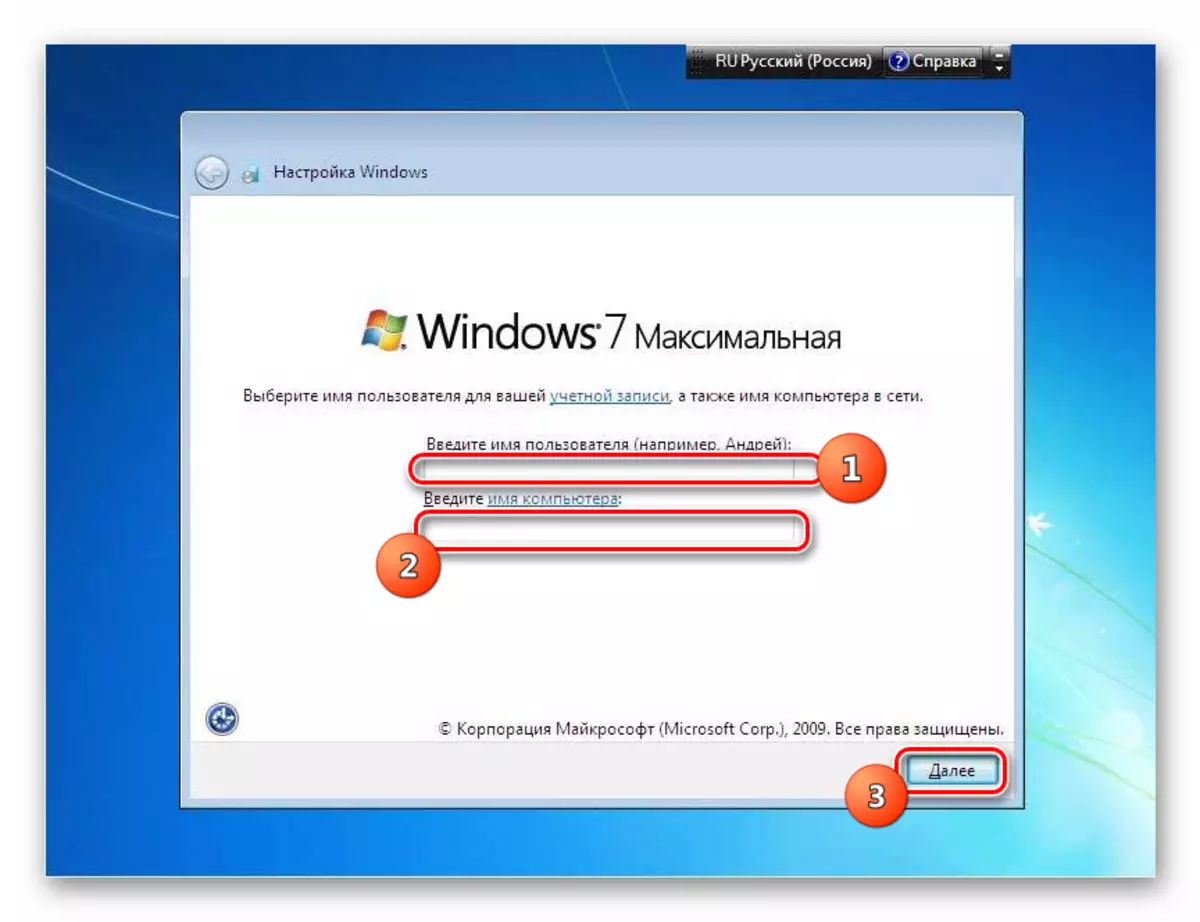
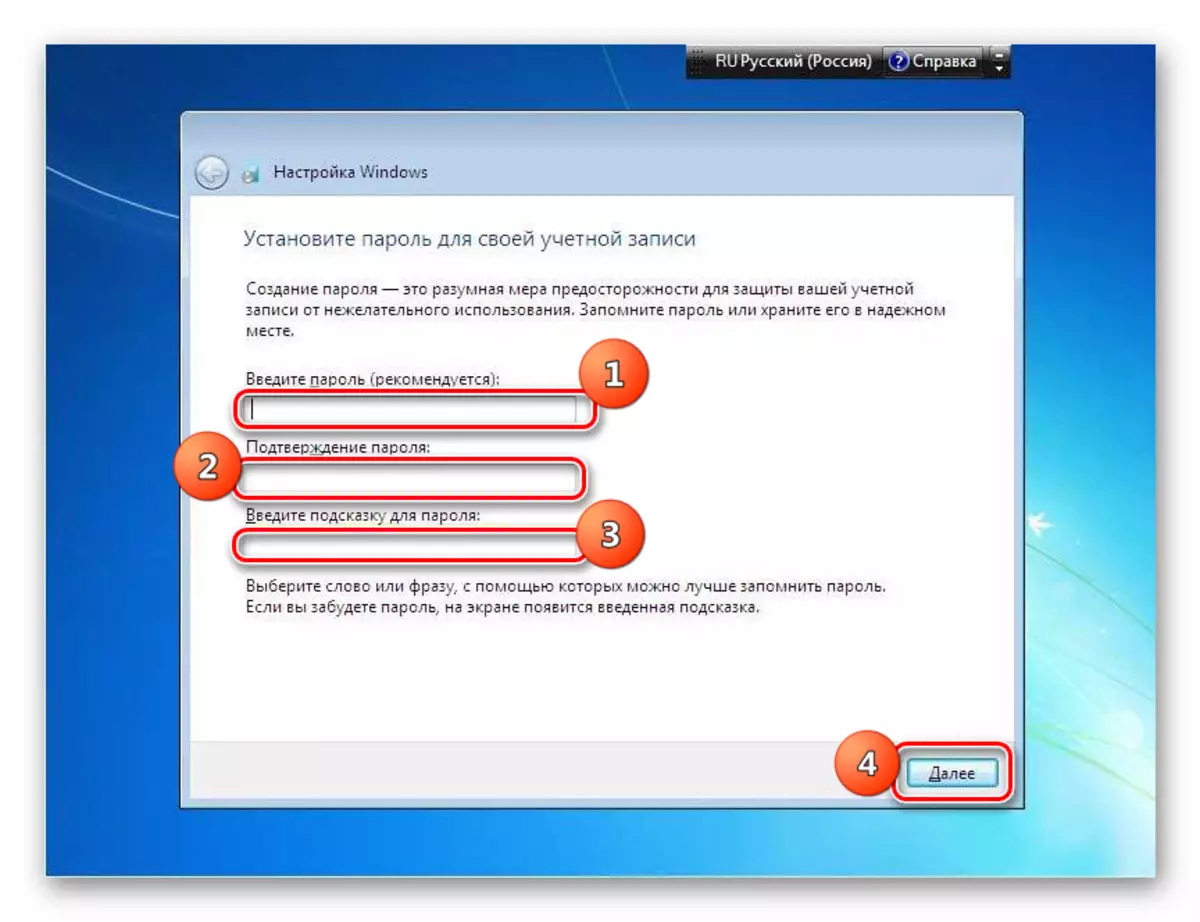
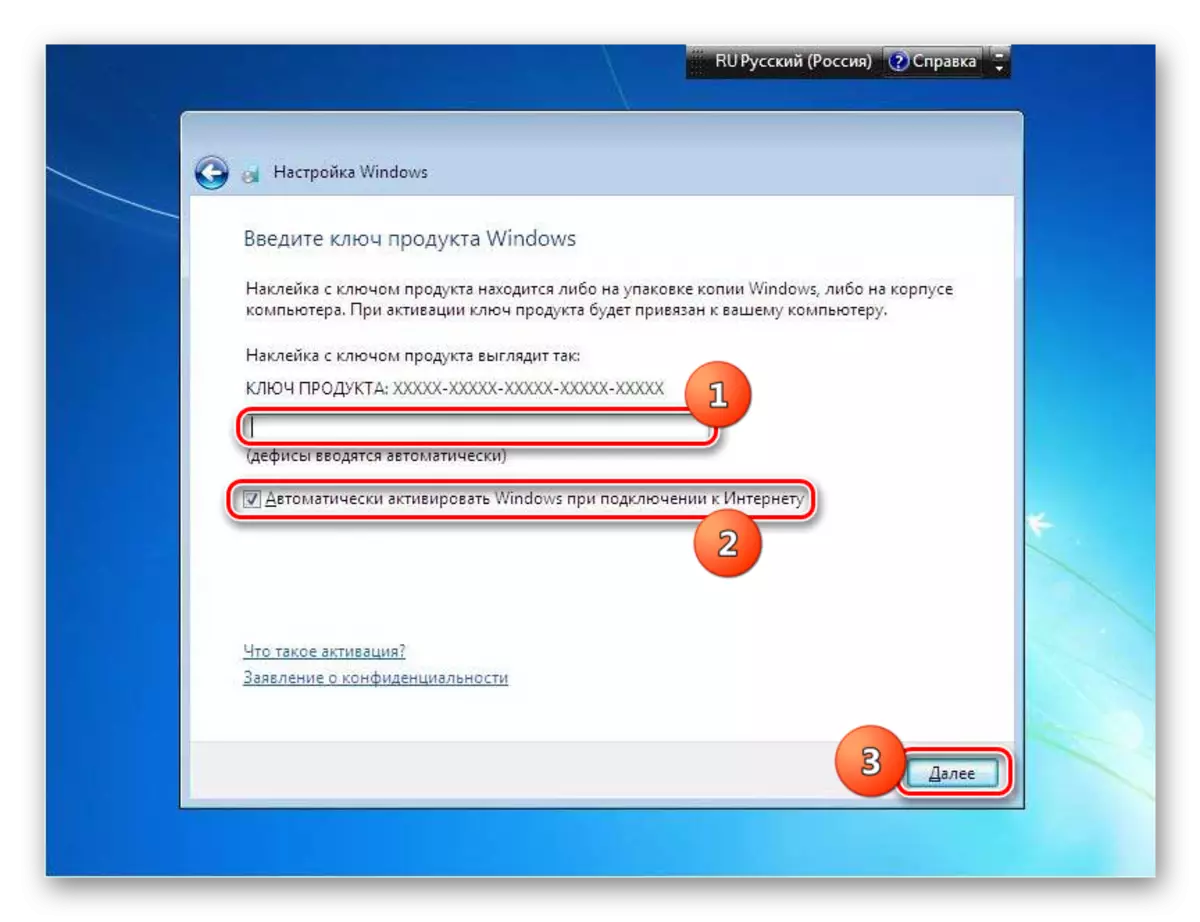
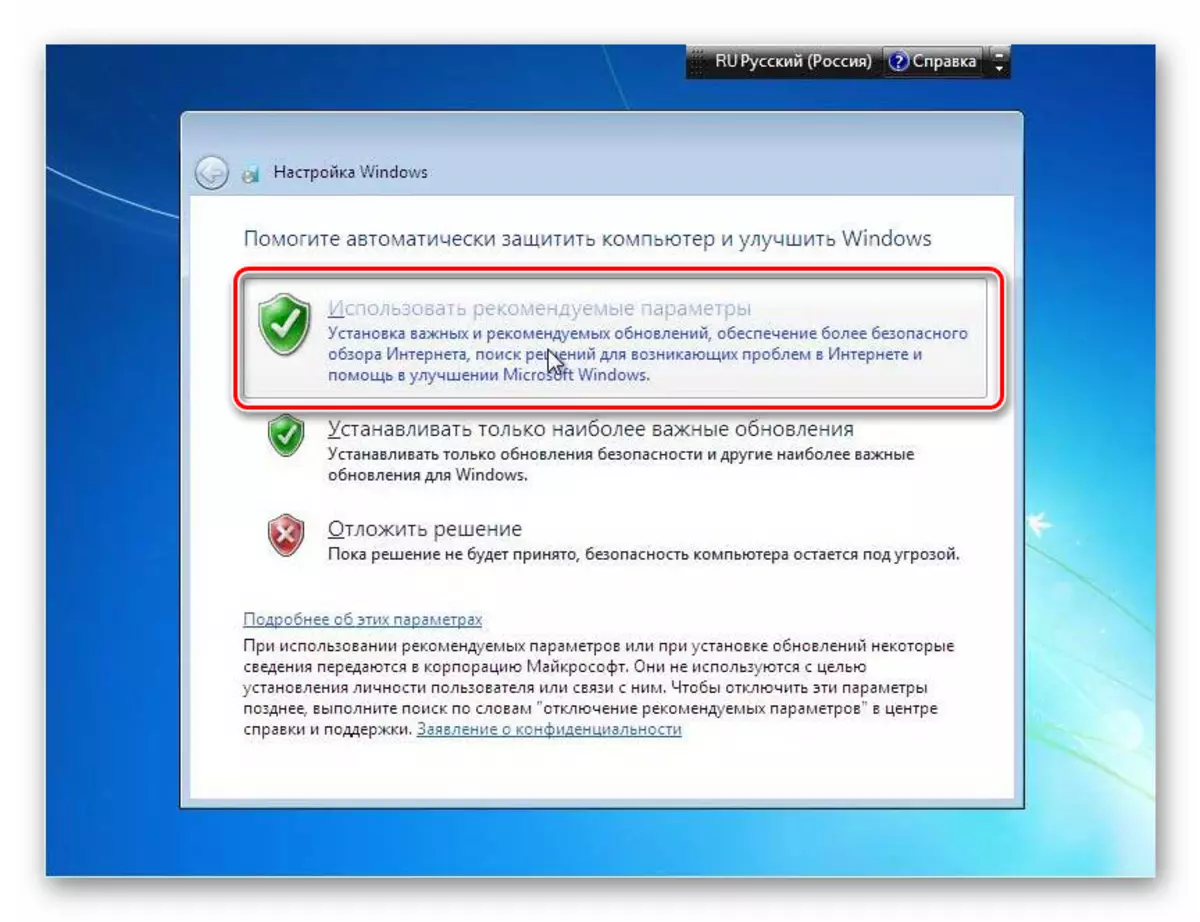
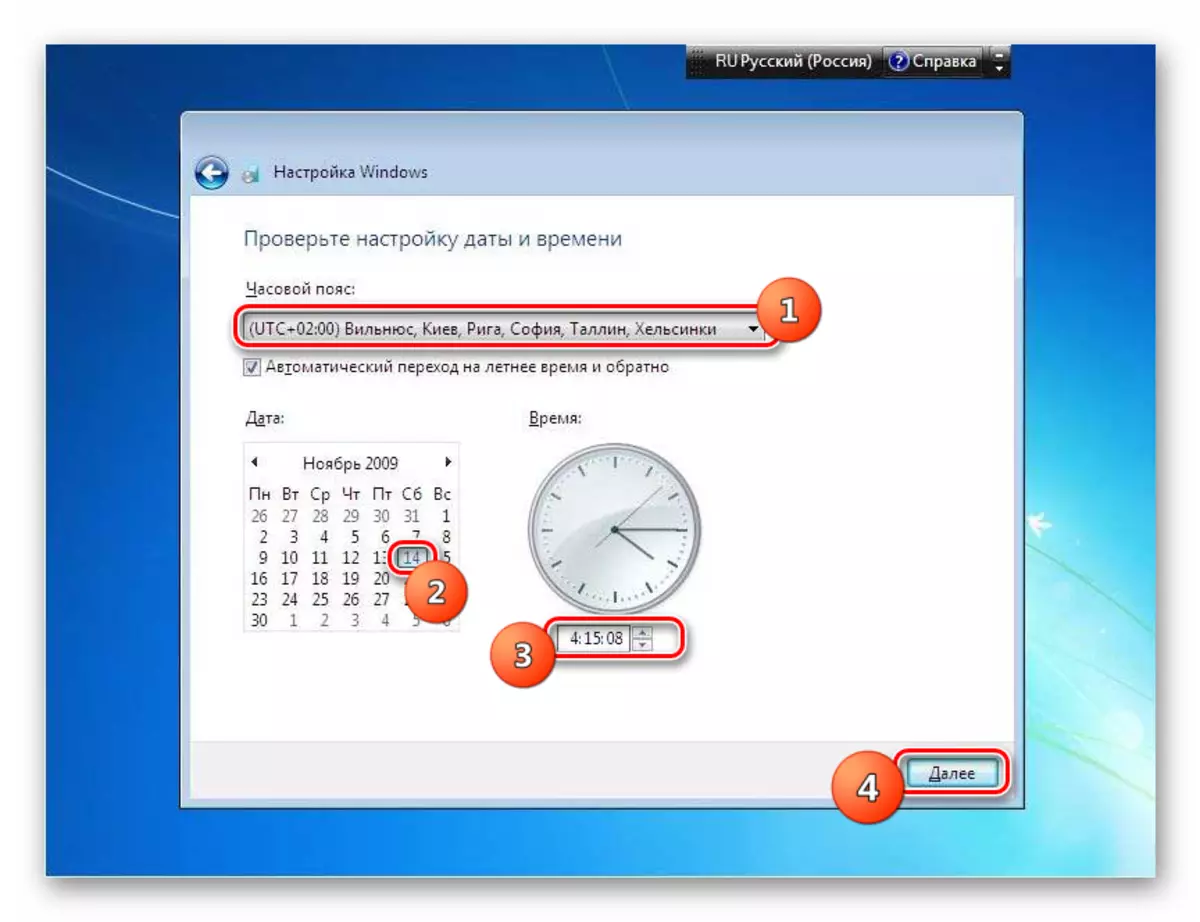
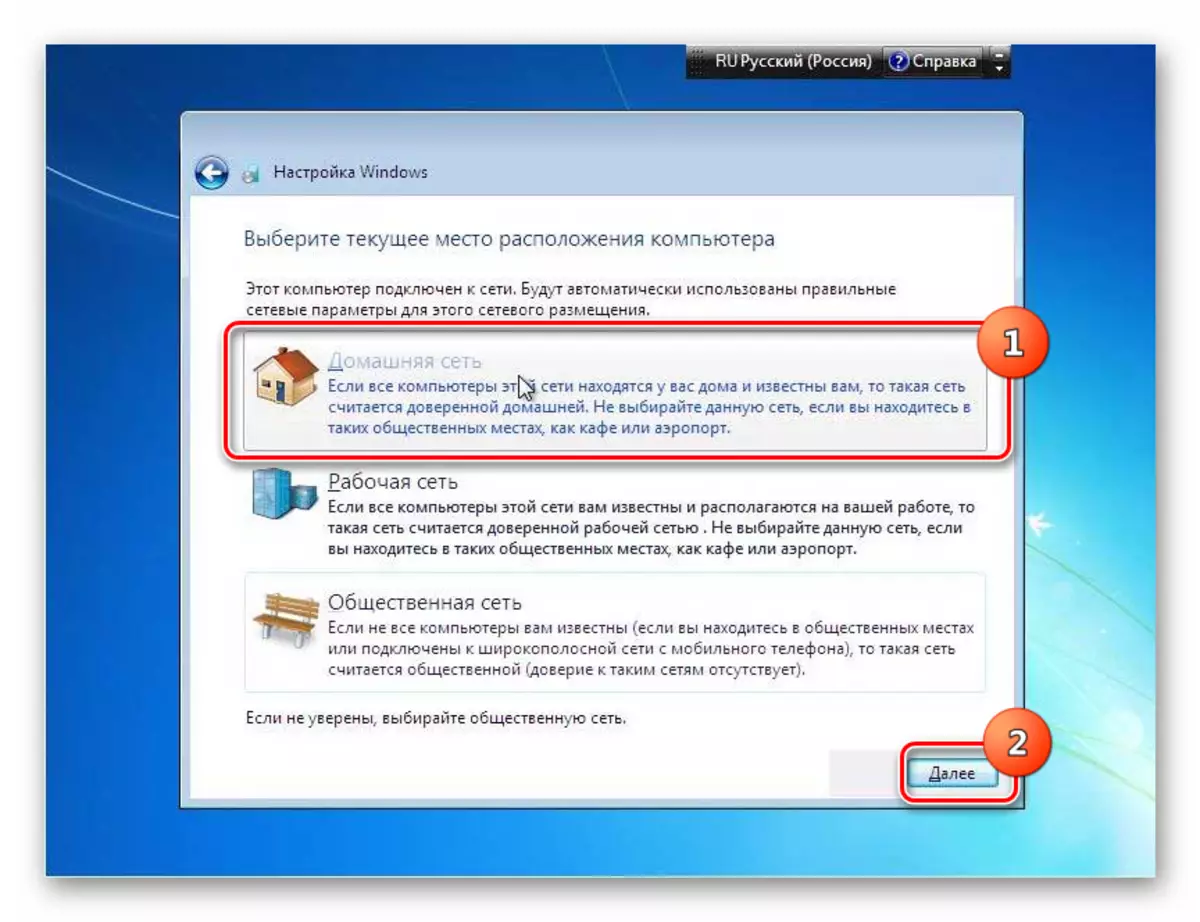

ସମାନ ନାମ ସହିତ ୱାର୍କିଂ ସିଷ୍ଟମରେ ୱିଣ୍ଡୋଜ୍ 7 ସଂସ୍ଥାପନ କରନ୍ତୁ ମାନକ ସ୍ଥାପନ ପଦ୍ଧତିଠାରୁ ଅଧିକ ନୁହେଁ | ମୁଖ୍ୟ ପାର୍ଥକ୍ୟ ହେଉଛି ଯେ, ସ୍ଥାପନ ପ୍ରକାର ଚୟନ ହୋଇଥାଏ, ଏହାକୁ "ଅଦ୍ୟତନ" ବିକଳ୍ପରେ ଅଟକାଇବା ଉଚିତ | ଏହା ସହିତ, ଆପଣଙ୍କୁ ହାର୍ଡ ଡିସ୍କକୁ ଫର୍ମାଟ୍ କରିବା ଆବଶ୍ୟକ ନାହିଁ | ଭଲ, ପ୍ରକ୍ରିୟା ଆରମ୍ଭ କରିବା ପୂର୍ବରୁ ୱାର୍କସ ଓଣ୍ଟରର ଏକ ବ୍ୟାକଅପ୍ କପି କରିବା ପରାମର୍ଶଦାୟକ, ଏହା କ un ଣସି ଅପ୍ରତ୍ୟାଶିତ ସମସ୍ୟାର ବାହାରିବାକୁ ଶୁଣିବାକୁ ପଡିବ ଏବଂ ପରବର୍ତ୍ତୀ ପୁନରୁଦ୍ଧାରର ସମ୍ଭାବନା ପ୍ରଦାନ କରିବାରେ ସାହାଯ୍ୟ କରିବ, ତେବେ ପରବର୍ତ୍ତୀ ପୁନରୁଦ୍ଧାରର ସମ୍ଭାବନା ପ୍ରଦାନ କରିବାରେ ସାହାଯ୍ୟ କରିବ |
